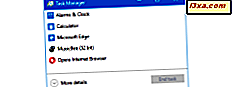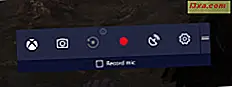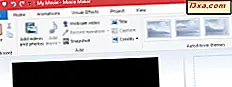
หลังจากที่คุณแก้ไขโครงการเสร็จสิ้นใน Windows Movie Maker แล้วคุณอาจต้องการแชร์โครงการ อย่างไรก็ตามเมื่อคุณส่งออกโครงการระบบจะบันทึกเป็นไฟล์โครงการ Movie Maker ด้วยนามสกุล . wmf ไฟล์. wmmp สามารถเปิดได้เฉพาะใน Windows Movie Maker เท่านั้นดังนั้นเพื่อแชร์วิดีโอกับเพื่อนและครอบครัวหรืออัปโหลดไปยัง YouTube, Facebook หรือเว็บไซต์อื่นคุณจะต้องส่งออกเป็นไฟล์ . wmv หรือไฟล์อื่น ๆ ที่รู้จัก รูปแบบวิดีโอ ในบทแนะนำนี้เราจะแสดงวิธีบันทึกภาพยนตร์ของคุณในรูปแบบที่สามารถแชร์ได้โดยใช้การตั้งค่าที่แนะนำและสำหรับผู้ใช้ขั้นสูงเราจะทำตามขั้นตอนในการสร้างการตั้งค่าที่กำหนดเองของคุณสำหรับการส่งออกวิดีโอ
วิธีบันทึกภาพยนตร์โดยใช้การตั้งค่าที่แนะนำ
วิธีที่ง่ายที่สุดในการบันทึกภาพยนตร์เป็นรูปแบบที่สามารถอัพโหลดแชร์และเผาเป็นเพียงแค่ใช้การตั้งค่าที่แนะนำ เมื่อคุณเลือกการตั้งค่าที่แนะนำ Windows Movie Maker จะตรวจสอบขนาดและบิตเรตของวิดีโอต้นฉบับของคุณและเลือกการตั้งค่าตามที่คิดว่าจะสร้างความสมดุลระหว่างขนาดไฟล์และคุณภาพของวิดีโอได้ดีที่สุด
หากคุณต้องการใช้การตั้งค่าที่แนะนำให้ไปที่ริบบิ้นและคลิกหรือแตะปุ่ม บันทึกภาพยนตร์ที่ พบในส่วน แบ่งปัน บนแท็บ หน้าแรก
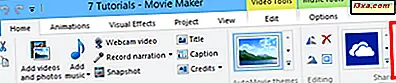
การทำเช่นนี้จะข้ามการตั้งค่าวิดีโอที่ซับซ้อนทั้งหมดที่คุณอาจไม่เข้าใจและนำคุณไปยังกล่องโต้ตอบ บันทึกภาพยนตร์
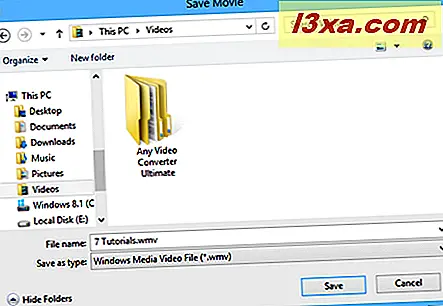
หมายเหตุ: หากคุณอยากรู้ว่าการตั้งค่าวิดีโอใดที่ Windows Movie Maker ถือว่าเหมาะสมสำหรับโครงการของคุณให้คลิกลูกศรถัดจาก บันทึกภาพยนตร์ และเลื่อนเมาส์เหนือ คำแนะนำสำหรับโครงการ นี้
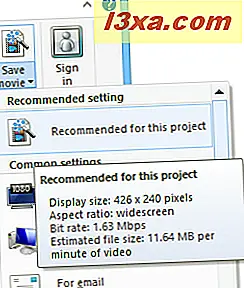
สำหรับผู้ใช้ส่วนใหญ่การตั้งค่าที่แนะนำจะเพียงพอสำหรับวัตถุประสงค์ส่วนใหญ่ แต่ถ้าคุณวางแผนที่จะแบ่งปันวิดีโอของคุณด้วยวิธีเฉพาะเช่นอีเมลหรือดีวีดีคุณอาจต้องการตรวจสอบค่าที่ตั้งล่วงหน้าของ Windows Movie Maker ถ้าไม่โปรดหยุดที่นี่ - คุณได้บันทึกภาพยนตร์ของคุณเป็น . wmv แล้วและตอนนี้คุณสามารถแชร์แบ่งปันอัปโหลดหรือเขียนได้ตามที่เห็นสมควร
วิธีบันทึกภาพยนตร์โดยใช้ Windows Movie Maker การตั้งค่าวิดีโอที่ตั้งค่าไว้ล่วงหน้า
Windows Movie Maker มีการตั้งค่าล่วงหน้าบางค่าสำหรับการตั้งค่าวิดีโอที่ได้รับการปรับแต่งตามสิ่งที่คุณวางแผนจะทำกับไฟล์เมื่อบันทึกแล้ว เรียกว่า "การตั้งค่าทั่วไป" และคุณสามารถค้นหาได้จากเมนูแบบเลื่อนลงที่ปรากฏขึ้นเมื่อคุณคลิกหรือแตะลูกศรบนปุ่ม บันทึกภาพยนตร์
ภายใต้การตั้งค่าทั่วไปคุณจะพบชุดค่าที่ตั้งล่วงหน้าที่เหมาะสำหรับอุปกรณ์จำนวนหนึ่ง ส่วนใหญ่เป็นคำอธิบายสำหรับจอแสดงผลความละเอียดสูงสำหรับคอมพิวเตอร์อีเมลอีเมลโทรศัพท์ Android โทรศัพท์แอนดรอยด์เป็นต้น
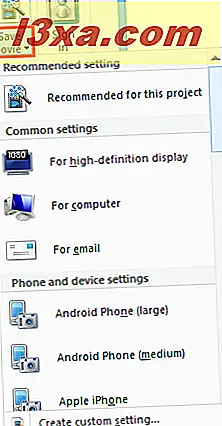
คุณสามารถเลือกตัวเลือกเพื่อดูรายละเอียดได้อีกครั้ง หลังจากเลือกการตั้งค่าแล้วเลือกตำแหน่งเพื่อบันทึกไฟล์และคลิกหรือแตะ บันทึก
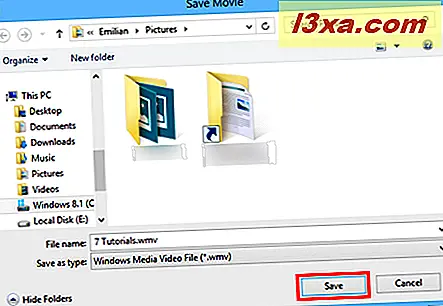
หากคุณเลือก Burn a DVD ไฟล์จะถูกบันทึกลงในตำแหน่งที่คุณเลือกแล้วโหลดลงในโครงการ Windows DVD Maker ใหม่ ขออภัยตัวเลือกนี้จะใช้ได้เฉพาะใน Windows 7 เท่านั้น
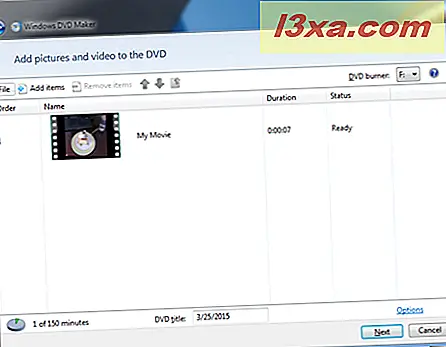
วิธีการบันทึกภาพยนตร์การสร้างการตั้งค่าแบบกำหนดเองใหม่
หากคุณรู้สึกพอใจกับการตั้งค่าวิดีโอให้คลิกหรือแตะ สร้างการตั้งค่าที่กำหนดเอง ในเมนู บันทึก ภาพยนตร์
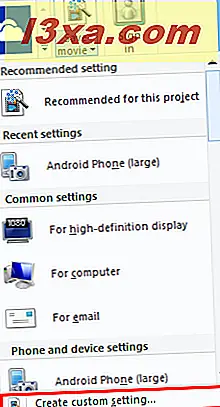
ซึ่งจะเปิดกล่องโต้ตอบเพื่อสร้างการตั้งค่าแบบกำหนดเองใหม่

ที่นี่คุณสามารถเลือกตัวเลือกต่อไปนี้:
- ชื่อ: ชื่อของพรีเซ็ตที่คุณตั้งไว้ในเมนู บันทึกภาพยนตร์
- ความกว้างและความสูง: ความกว้างและความสูงเป็นพิกเซล
- อัตราบิต: มี ผลกับระดับรายละเอียดในวิดีโอของคุณ ตั้งค่านี้ให้สูงขึ้นเพื่อคุณภาพที่ดีขึ้น
- อัตราเฟรม: ส่งผลต่อความเรียบเนียนของภาพเคลื่อนไหวและภาพเคลื่อนไหวในวิดีโอของคุณ สำหรับรูปภาพนี้ไม่จำเป็นต้องสูงมากนัก 24 เฟรมต่อวินาทีจะเพียงพอสำหรับภาพสไลด์พื้นฐาน สำหรับวิดีโอแบบเต็มรูปแบบคุณไม่จำเป็นต้องไปเหนือ 30 เฟรมต่อวินาที
- รูปแบบเสียง: มี ผลต่อคุณภาพของเสียง 192 kbps และ 48 kHz สเตอริโอถือว่าคุณภาพ CD แต่มีความจุ 128 kbps สำหรับวิดีโอ
หมายเหตุ: แม้ว่าขนาดที่คุณเลือกไว้ที่นี่ไม่ได้รักษาอัตราส่วนภาพที่คุณเลือกไว้ไฟล์วิดีโอที่ส่งออกจะไม่ถูกยืดหรือเอียง Windows Movie Maker จะมีมิติข้อมูลที่ใหญ่ที่สุดที่คุณเลือกและสร้างมิติข้อมูลอื่น ๆ เพื่อรักษาสัดส่วนภาพไว้โดยอัตโนมัติ
ด้วยการตั้งค่าข้างต้นคุณจะตั้งค่าที่สูงขึ้นคุณภาพจะดีขึ้นและขนาดไฟล์จะใหญ่ขึ้น แม้ว่าแน่นอนว่าคุณภาพจะไม่เกินกว่าวัสดุต้นทาง ตัวอย่างเช่นหากวิดีโอของคุณมีเพียง 24 เฟรมต่อวินาทีเมื่อถ่ายภาพแล้วจะไม่กลายเป็น 30 เฟรมต่อวินาทีที่นี่ คุณสามารถปรับแต่งการตั้งค่าตามขนาดไฟล์โดยประมาณที่ด้านล่าง
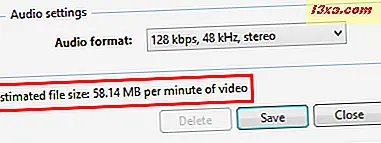
เคล็ดลับ: คุณสามารถใช้การตั้งค่าทั่วไปอื่นเป็นจุดเริ่มต้นสำหรับการตั้งค่าที่กำหนดเองของคุณ เลือกตัวเลือกจากเมนูแบบเลื่อนลงเพื่อดึงขึ้นและให้ชื่อใหม่ก่อนบันทึก
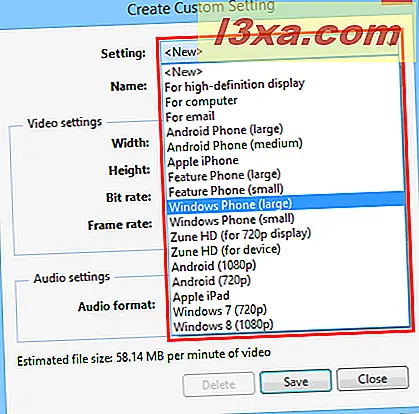
คลิกหรือแตะ บันทึก เมื่อทำเสร็จแล้ว Windows Movie Maker จะบันทึกการตั้งค่าวิดีโอของคุณเป็นไฟล์การตั้งค่าวิดีโอ Windows Movie Maker (.wlvs) เพื่อให้การตั้งค่าแบบกำหนดเองของคุณปรากฏในเมนู Windows Movie Maker ไฟล์ the.wlvs ต้องอยู่ในไดเรกทอรี โปรไฟล์วิดีโอ : "C: \ Users \ [yourusername] \ AppData \ Local \ Microsoft \ Windows Live \ Video Profiles "
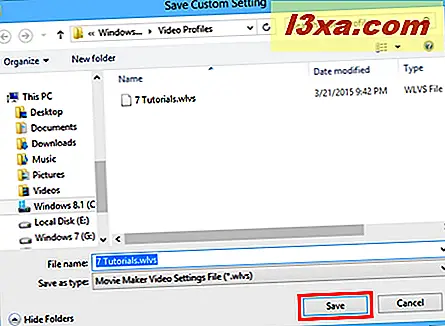
หากต้องการแบ่งปันการตั้งค่าวิดีโอที่ตั้งไว้ล่วงหน้ากับเพื่อนหรือเพื่อนร่วมงานหรือส่งออกไปยังเครื่องอื่นคุณสามารถส่งไฟล์. wlvs ได้ เพียงตรวจดูให้แน่ใจว่าได้ใส่ลงในไดเรกทอรี โปรไฟล์วิดีโอ แล้ว
การทำเช่นนี้จะเพิ่มลงในรายการการตั้งค่าวิดีโอในเมนู บันทึกภาพยนตร์
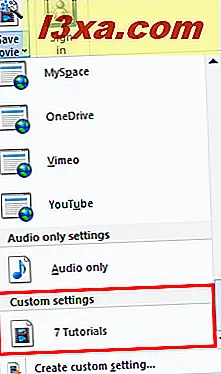
ข้อสรุป
การบันทึกไฟล์ Windows Movie Maker ทำได้ง่ายเพียงคลิกปุ่ม บันทึกภาพยนตร์ บนแท็บ หน้าแรก ของริบบิ้น แต่เพื่อให้ได้ขนาดไฟล์และคุณภาพวิดีโอที่ดีที่สุดคุณอาจต้องการใช้การตั้งค่าทั่วไปบางส่วนที่ระบุไว้ด้านบนหรือสร้างการตั้งค่าแบบกำหนดเองของคุณเอง สำหรับข้อมูลเพิ่มเติมเกี่ยวกับ Windows Movie Maker โปรดดูบทความที่เกี่ยวข้องบางส่วนของเราและหากคุณมีคำถามหรือปัญหาเกี่ยวกับเครื่องมือนี้อย่าลังเลที่จะใช้แบบฟอร์มความคิดเห็นด้านล่างนี้